现在很多企业依然还在实行“居家办公”措施,为了确保员工之间进行及时沟通交流,部门领导可以使用企业微信来召开视频会议。下文简单整理有关企业微信会议功能的使用方法,详情请看文章说明。
在手机中打开企业微信,进去首页,点击【工作台】,展开面板,如图,点击【会议】功能,

进入以下界面,点击【快速会议】,如图所示,

进入视频会议界面,如果需要演示文稿,点击下方的【文档演示】,如图所示,

弹出菜单选项,你可以选择【收藏的文档】或者【微盘的文档】,
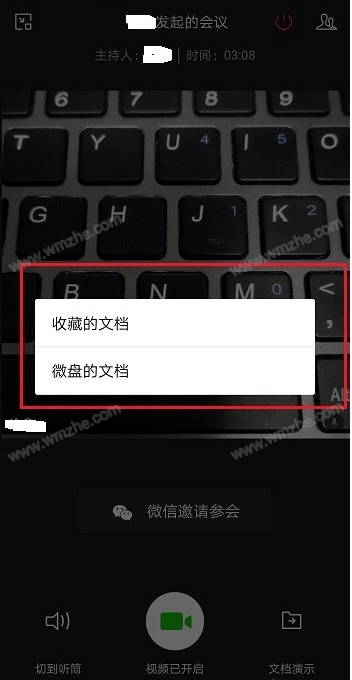
小编这里就以微盘为例,点击进入,打开【我的文件】,找到需要演示的文档,点击出现提示,进行确定,
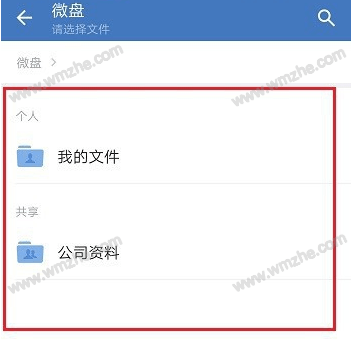

现在可以开始演示文档,点击顶部的【标注】按钮,即可实现一边讲解、一边用箭头标注内容,

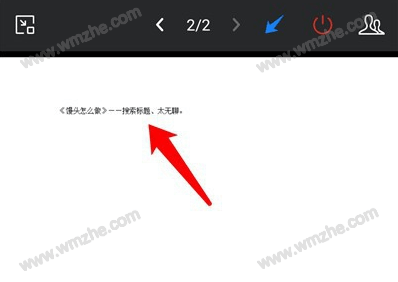
如果你想转让会议主持人,如图,在视频会议窗口中点击右上角的图标,
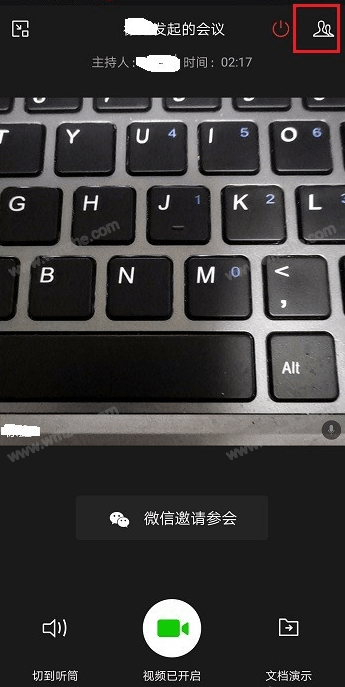
展开面板,点击【转让主持人】,选择其中一个参会成员,即可实现转让。
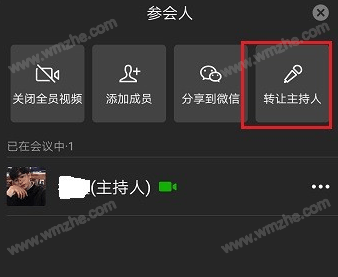
想了解更多精彩教程资讯,请关注www.softyun.net/it.html。